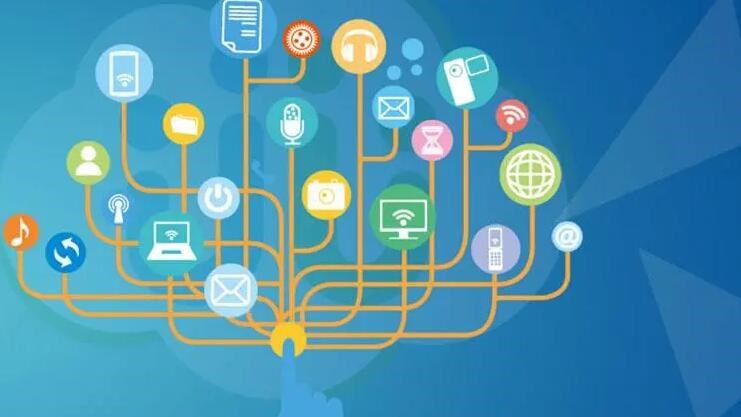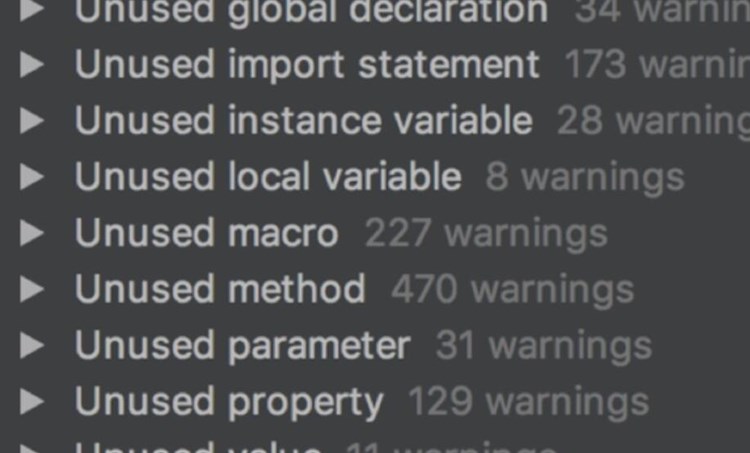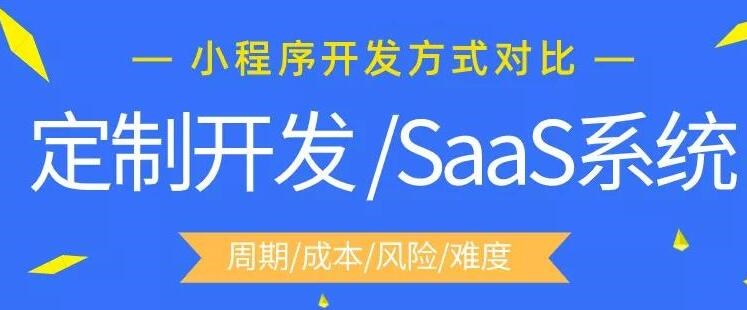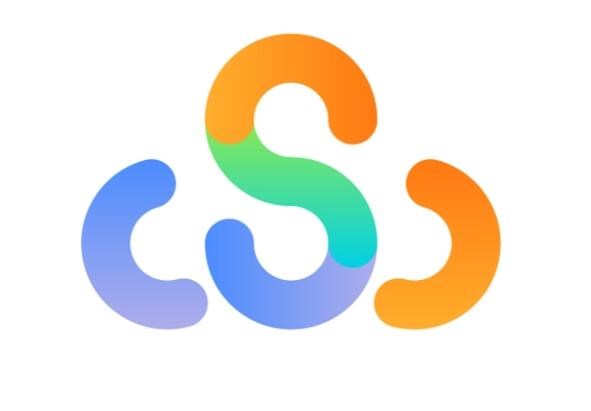在本教程中,我们将介绍如何使用MATLAB创建一个基本的图形用户界面(GUI),以生成一个二维或三维绘图,并通过可视化元素(如按钮和滑动条)来调整该图形的参数。具体来说,我们将在这个简单场景应用:通过调整幅值和频率来生成和控制正弦波形。
通过以下几个步骤,我们将详细讲解如何创建需要的GUI:
1. 创建GUI布局
2. 编写回调函数
3. 正确安排回调函数处理用户输入
##step 1: 创建GUI布局
我们首先需要设置GUI的布局,使用MATLAB中的`figure`和`uicontrol`函数来创建控件。
“`MATLAB
% 创建一个新的图形对象
figure;
% 创建“幅值”标签
uicontrol(‘Style’, ‘text’, ‘String’, ‘幅值’, ‘Position’, [10 100 50 20]);
% 创建“幅值”滑动条
uicontrol(‘Style’, ‘slider’, ‘Min’, 0, ‘Max’, 10, ‘Value’, 1, ‘Position’, [60 100 200 20], ‘Callback’, @amplitude_callback);
% 创建“频率”标签
uicontrol(‘Style’, ‘text’, ‘String’, ‘频率’, ‘Position’, [10 70 50 20]);
% 创建“频率”滑动条
uicontrol(‘Style’, ‘slider’, ‘Min’, 1, ‘Max’, 200, ‘Value’, 50, ‘Position’, [60 70 200 20], ‘Callback’, @frequency_callback);
% 创建绘图区域并展示初始正弦波形
ax = axes(‘Units’, ‘Pio文件怎么生成exexels’, ‘Position’, [80, 180, 400, 300]);
sin_plot = plot(ax, linspace(0, 2*pi, 100), sin(linspace(0, 2*pi, 100)));
“`
## Step 2: 编写回调函数
接下来,我们编写回调函数,以处理用户与滑动条控件的交互。这两个函数将响应用户的输入并更新正弦波图形的幅值和频率参数。
“`MATLAB
% “幅值”回调函数
function amplitude_callback(hObject, eventdata)
% 更新正弦波幅度
amp = hObject.Value;
update_sin_plot();
end
% “频率”回调函数
function frequency_callback(电脑程序打包hObject, eventdata)
% 更新正弦波频率
frequency = hObject.V

alue;
update_sin_plot();
end
“`
## Step 3: 更新绘图
现在我们需要创建一个名为`update_sin_plot`的函数,用以根据用户调整的幅值和频率来更新绘图。
“`MATLAB
% 更新正弦波绘图
function update_sin_plot()
time = linspace(0, 2*pi, 100);
new_signal = amp * sin(frequency*time);
set(sin_plot, ‘YData’, new_signal);
end
“`
至此,我们成功创建了一个简单的MATLAB GUI,通过滑动条可以调整正弦波的幅度和频率。你可以在MATLAB的命令窗口中输入这些代码来运行该程序,并使用滑动条来改变正弦波的形状。当然,本例只是一个简单的介绍,你可以根据自己的需求进行更复杂的GUI设计。
需要注意的是,上述示例是在MATLAB的脚本中直接运行的。对于更复杂的应用,你可以尝试使用MATLAB的App Designer来构建GUI。App Designer提供了一个交互式的设计环境,使操作更加直观,同时可以自动生成代码,从而使GUI开发更加高效。

 易嘉科技
易嘉科技